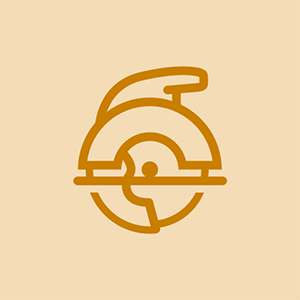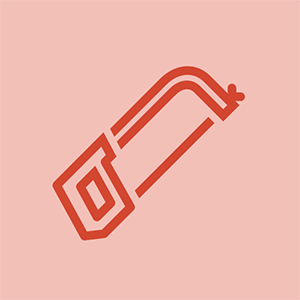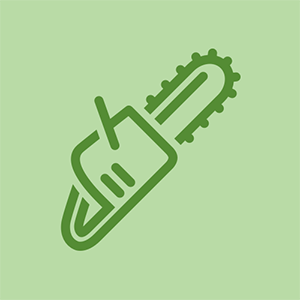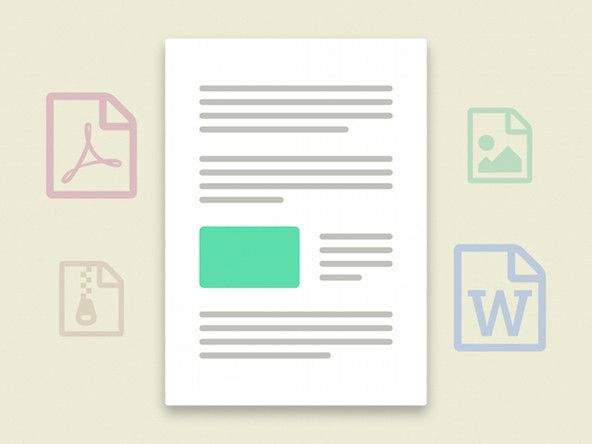Cómo
Cómo 
Artículo de: Kevin Purdy @kpifixit
Copiar URL del artículo
CuotaLos Chromebook, los portátiles ligeros centrados en la navegación web, reciben actualizaciones de su sistema operativo hasta por 6,5 años , dependiendo de cuándo fueron construidos. Eso está muy bien, y para los primeros propietarios de Chromebook, eso podría ser todo lo que necesitan.
Pero muchos Chromebook funcionan perfectamente bien más allá de su fecha de finalización oficial, especialmente si estaban equipados con hardware relativamente fuerte cuando debutaron. Puede seguir usándolos más allá de su vencimiento oficial, pero hacerlo significa recibir advertencias periódicas de que 'Este dispositivo ya no es compatible' y no recibirán actualizaciones de seguridad o funciones. Si está navegando por la Web, quiere actualizaciones de seguridad.

Afortunadamente, existe una solución para muchos Chromebooks. Por lo general, solo involucra un destornillador, a veces con algunos trozos extraños, y rara vez un poco de cinta aislante. Harás algunas cosas raras con una unidad USB y tendrás que escribir un par de cosas en un símbolo del sistema. Sin embargo, cuando haya terminado, su Chromebook ejecutará CloudReady, un clon virtual de Chrome OS. CloudReady está destinado a convertir las antiguas computadoras Windows y Mac en Chromebooks ágiles para escuelas y empresas. Pero también funciona bien en Chromebooks, ya que tiene muchos de los controladores de hardware incorporados.
1997 Chevy Silverado extracción de la bomba de dirección asistida
Cuando tenga instalado CloudReady, su dispositivo seguirá recibiendo actualizaciones de seguridad y funciones, un poco por detrás de los canales oficiales de Chromebook. Además, es un proyecto de hardware para principiantes bastante divertido y de bajo riesgo. Vamos a profundizar en.
Nota: Antes de comenzar, verifique si su Chromebook está incluido en alguna de las columnas 'Firmware de ROM COMPLETO' en esta página de dispositivos compatibles con la secuencia de comandos Mr. Chromebox . Si su dispositivo solo tiene una casilla de verificación para RW_Legacy, probablemente debería omitir este procedimiento. Es posible que pueda instalar CloudReady con un firmware BOOT_STUB, pero nunca lo he hecho, por lo que está solo si algo se complica.
Si en algún momento chocas contra una pared, es bastante fácil volver a la configuración normal del sistema operativo Chrome. Seguir Las instrucciones de Google sobre cómo crear una memoria USB de recuperación para su dispositivo , inicie en modo de recuperación y ejecute el dispositivo de recuperación. Puede hacer esto incluso después de haber habilitado el modo de desarrollador o haber quitado el tornillo de protección contra escritura.
Paso 1: Realice una copia de seguridad de los datos y cree un instalador CloudReady
Por lo general, no tendrás demasiadas cosas almacenadas en el pequeño disco duro de tu Chromebook, y todo lo relacionado con tu navegador debe estar sincronizado con tu cuenta de Google. Pero revisa tu carpeta de Descargas, por si acaso. Mueva todo lo que desee conservar a Google Drive o a una unidad USB. ¡Vamos a borrar el almacenamiento de la Chromebook dos veces!
 Kit de herramientas de electrónica esencial
Kit de herramientas de electrónica esencial Nuestro kit de herramientas para hacer todo más económico.
.99
Compra ahora
Antes de limpiar el Chromebook, es posible que desee utilizarlo para crear la memoria USB para instalar CloudReady Home Edition. También puede usar una computadora con Windows o Mac, si le resulta más fácil. Descargue el archivo apropiado de Neverware , luego siga las instrucciones para convertir una memoria USB en un instalador. Por experiencia: si parece que todo está bien, pero el instalador simplemente no funciona, pruebe con una memoria USB diferente. Son quisquillosos y, a veces, los baratos o gratuitos funcionarán cuando el caro que compró no lo hará.
keurig 2.0 solución de problemas de agua a presión
Paso 2: quita la protección contra escritura de tu Chromebook

En realidad, puede hacer esto primero, si lo desea, pero tiene sentido hacer una copia de seguridad de sus archivos y hacer el instalador USB antes de que juguemos con el hardware. La mayoría de los Chromebook tienen un tornillo especial en su placa principal, uno que se conecta a piezas de metal y completa un circuito que protege las partes más profundas de su firmware. Al quitar este tornillo, abrimos el espacio de almacenamiento para escribir CloudReady en el dispositivo.
El tornillo de protección contra escritura (o, a veces, una pegatina o, en raras ocasiones, un puente) se encuentra en una ubicación diferente en cada dispositivo Chrome. Puede buscar iFixit para ver si tenemos una guía para eliminar el mecanismo de protección contra escritura en su máquina específica; contribuí a la guía para el tornillo de protección contra escritura del Chromebook Pixel 2013 . Si no tenemos una guía, puede buscar en Google (o ¡Pato Pato a ganar! ) por ' protección contra escritura [nombre de Chromebook] , ”Reemplazando ese soporte con su modelo de Chromebook. Puede probar con el nombre genérico de su Chromebook (“Acer Chromebook 14”) o buscar en el dispositivo el número de modelo específico (“CB3-431-C5EX”). Para Chromebooks más antiguos, también puede consultar la la página del dispositivo en los proyectos de Chromium para ver si los detalles están ahí.
Estos son los Chromebooks notables (y compatibles con firmware) que están a punto de quedarse sin actualizaciones a partir de esta publicación, pero obviamente habrá más con el tiempo. He vinculado las instrucciones de eliminación de protección contra escritura para cada uno:
- Chromebook Toshiba
- Samsung Chromebook 3
- Thinkpad 11e de Lenovo de 2014 (en adelante página 22 del manual de servicio (PDF), que nos encanta ver)
- Lenovo N20
- Chromebook HP 11 y Chromebook 14 ,
- Acer C720
Rara vez me he quedado perplejo con la ubicación de un tornillo de protección contra escritura después de un par de búsquedas. Incluso si una guía de desmontaje o instrucciones no lo menciona específicamente, a menudo puede encontrarlo usted mismo. En muchos Chromebook, el tornillo de protección contra escritura se ve diferente al de otros, con un borde más ancho de metal segmentado alrededor. A veces incluso tiene una etiqueta 'WP' y una flecha apuntando hacia ella.
Por cierto, ¿si su Chromebook tiene entre 5 y 6 años cuando la abre para quitar la protección contra escritura? Es posible que desee considerar reemplazar su batería, ya que ya la tiene abierta. Vendemos algunas baterías probadas para modelos más antiguos.
 Batería ASUS Chromebook C100PA / Usado
Batería ASUS Chromebook C100PA / Usado Reemplace una batería de 8180 mAh compatible con la computadora portátil ASUS Chromebook modelo C100PA. Batería # C12N1432.
.99
Compra ahora
 Batería HP Chromebook 11 G5 / Nuevo
Batería HP Chromebook 11 G5 / Nuevo Reemplace una batería de 5676 mAh compatible con laptops modelo HP Chromebook 11 G5. 43,7 vatios hora (Wh). 7,7 voltios (V).
.99
Compra ahora
ps3 no puede iniciar la solución de almacenamiento del sistema adecuada
Paso 3: habilite el modo de recuperación, luego el modo de desarrollador
Con la protección contra escritura inhabilitada, es hora de profundizar en su Chromebook.
Primero, debe iniciar el dispositivo en modo de recuperación. Generalmente, esto significa mantener presionadas las teclas Esc y 'Actualizar' (el símbolo de la flecha circular de recarga de página, dos o tres teclas a la derecha de Esc), luego presionar el botón de Encendido hasta que el dispositivo se apague (si estaba encendido) o presionando la tecla de encendido brevemente hasta que el dispositivo se encienda. Si funcionó, verá 'Chrome OS falta o está dañado' o 'Inserte una memoria USB o una tarjeta SD de recuperación'.

Cuando vea este mensaje aterrador, mantenga presionada la tecla Ctrl y presione 'D'.
Aparecerá una pantalla que le preguntará si desea deshabilitar la verificación del sistema operativo. Lo hace, así que presione Entrar. Tu Chromebook se limpiará solo y se reiniciará una o dos veces. Aterrizarás en otra pantalla aterradora: 'La verificación del sistema operativo está DESACTIVADA, presiona ESPACIO para volver a habilitar'.
Una vez más, mantendrás presionada la tecla Ctrl y presionarás 'D'. No aparece en ninguna parte, solo es el acceso directo 'Soy un desarrollador, esto está bien'. Es bueno que estemos pirateando este firmware, porque de lo contrario tendrías que hacer esto cada vez que arranques tu Chromebook. Eventualmente, aterrizarás en la misma pantalla de configuración que viste cuando configuraste tu Chromebook por primera vez.
Paso 4: instale un nuevo BIOS

Haga clic en los botones ('Aceptar', 'Vamos', etc.) en las pantallas de configuración para llegar a la parte donde elige su red Wi-Fi. Seleccione su Wi-Fi y conéctese con una contraseña, pero no vaya más lejos. Mantenga presionadas las teclas Ctrl y Alt y presione la segunda tecla a la derecha de la tecla Esc, ya sea una flecha para 'avanzar' o 'actualizar'. Pasarás rápidamente a una terminal de aspecto austero, pero solo estarás aquí por unos minutos.
En la línea de comando, escriba un comando para descargar y ejecutar el script MrChromebox , que puede instalar un nuevo BIOS en su Chromebook adecuado para instalar un nuevo sistema. En el momento de escribir estas líneas, el siguiente comando está actualizado, pero consulte el sitio, por si acaso.
|_+_|
Tenga en cuenta que el segundo carácter después del primer guión es una O mayúscula, no un cero.
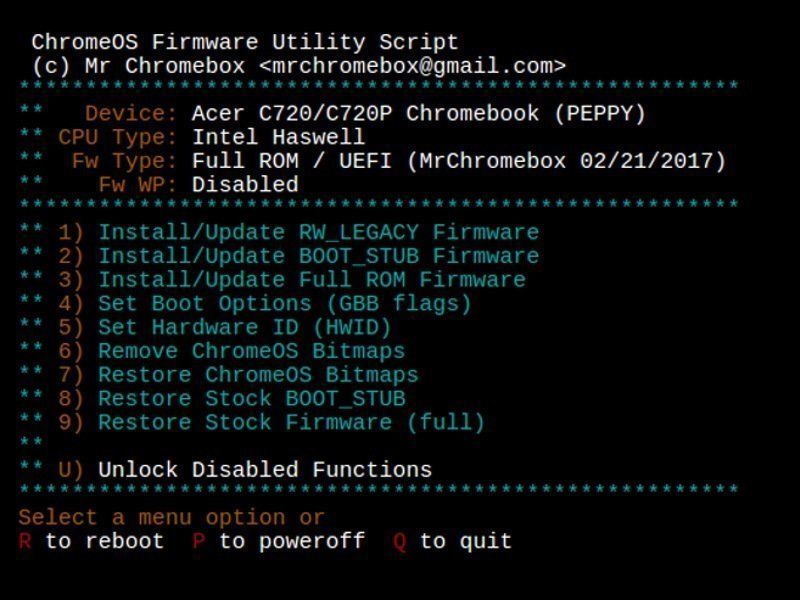
Después de ejecutar ese comando, obtendrá un menú. En la parte superior, muestra el dispositivo, la CPU, el tipo de firmware y si la protección contra escritura está habilitada ('Fw WP: Disabled'). Si esta secuencia de comandos dice que su protección contra escritura aún está habilitada, deberá buscar qué es lo que pudo haber hecho mal y volver a intentarlo. De lo contrario, elija la opción 'Instalar / Actualizar el firmware completo de la ROM' (generalmente la tercera opción). El script hará lo suyo (tal vez pidiéndole que confirme que quiere hacer esto una vez más). Cuando haya terminado, ingrese 'P' y luego presione Enter para apagar su Chromebook.
late x parpadea en rojo y blanco
Felicitaciones: ¡tu Chromebook ya no es especial! Ahora es como una computadora portátil normal, por lo que podemos iniciar e instalar CloudReady.
Paso 5: Instale CloudReady
Conecte la memoria USB CloudReady que creó en su Chromebook. La mayoría de los puertos USB deberían funcionar, pero algunos Chromebook no le permitirán iniciar desde un puerto azul (USB 3.0). Cuando vea el conejito corriendo en su nueva pantalla de inicio (¡hola, nueva BIOS!), Presione la tecla Esc. En la pantalla de configuración del BIOS que aparece, toque la tecla Abajo hasta que termine en el Administrador de dispositivos. Presiona Enter y luego elige lo que se parezca a tu llave USB en la lista de dispositivos que aparece.
Lo siguiente que debería ver es una pantalla de configuración de CloudReady, que se parece mucho a la pantalla de configuración de Chrome OS. Pruebe algunas cosas mientras esta pantalla está activa: mueva el cursor con su trackpad, intente ingresar su contraseña de Wi-Fi y asegúrese de que su Chromebook se pueda conectar a través de Wi-Fi. Si eso le parece bien, no es necesario que continúe con la configuración de CloudReady, es decir, técnicamente, para configurar una sesión 'en vivo' temporal. Puede hacer clic en el panel de configuración en la esquina inferior derecha y elegir 'Instalar CloudReady'.

Ahora llega la culminación de todo tu trabajo. CloudReady escribe su copia de código abierto de Chrome OS en el almacenamiento de sus Chromebooks. Su computadora portátil se inicia como una computadora portátil normal, sin advertencias ni pitidos fuertes. Y dispone de un navegador web moderno y seguro para volver a utilizarlo.
 Gadgets
Gadgets Desmontaje del Chromebook Samsung Serie 5 3G
 Gadgets
Gadgets Asus Chromebook lidera la clase en reparación
 Guías de reparación
Guías de reparación